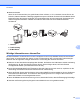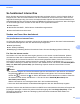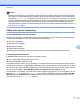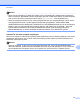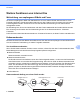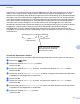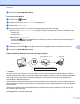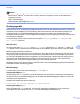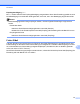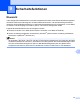Network User's Guide
Table Of Contents
- NETZWERKHANDBUCH
- Zu den Hinweisen
- Hinweise zur Zusammenstellung und Veröffentlichung
- WICHTIGER HINWEIS
- Inhaltsverzeichnis
- 1 Einleitung
- 2 Netzwerkeinstellungen des Gerätes ändern
- 3 Gerät für ein Wireless-Netzwerk konfigurieren
- Übersicht
- Schritte zur Wireless-Netzwerkkonfiguration
- Überprüfen Sie Ihre Netzwerkumgebung
- Verfahren für die Wireless-Netzwerkeinrichtung wählen
- Wireless-Netzwerkgerät über das WPS/AOSS™-Menü des Funktionstastenfeldes konfigurieren (nur Infrastr ...
- Wireless-Netzwerkgerät mit dem Setup-Assistenten über das Funktionstastenfeld konfigurieren
- Wireless-Netzwerkgerät mit dem Brother-Installationsprogramm auf der Installations-CD‑ROM konfigurieren
- Wireless-Netzwerkgerät mit dem PIN-Verfahren des Wi-Fi Protected Setup konfigurieren (nur Infrastruk ...
- Gerät für ein Wireless-Netzwerk konfigurieren (für Infrastruktur und Ad‑hoc-Modus)
- Wireless-Netzwerkgerät über das WPS/AOSS™-Menü des Funktionstastenfeldes konfigurieren
- Setup-Assistenten über das Funktionstastenfeld verwenden
- Konfiguration des Gerätes, wenn die SSID nicht rundgesendet wird
- Gerät mit dem Brother-Installationsprogramm auf der Installations-CD‑ROM für das Wireless-Netzwerk k ...
- PIN-Verfahren des Wi-Fi Protected Setup verwenden
- 4 Wireless-Konfiguration mit dem Brother-Installationsprogramm
- 5 Einstellungen über das Funktionstastenfeld ändern
- Netzwerk-Menü
- Netzwerkeinstellungen auf die werkseitigen Einstellungen zurücksetzen
- Netzwerk-Konfigurationsliste drucken
- WLAN-Bericht drucken
- Funktionstabelle und werkseitige Standard-Einstellungen
- 6 Web Based Management
- Übersicht
- Die Geräteeinstellungen mit Hilfe von Web Based Management (über den Webbrowser) konfigurieren
- Benutzersperre 2.0
- Konfiguration von Scan to FTP mit einem Webbrowser ändern
- Konfiguration von Scan to Netzwerk mit einem Webbrowser ändern
- LDAP-Konfiguration mit einem Webbrowser ändern (nur MFC‑J6910DW)
- 7 LDAP-Betrieb (nur MFC‑J6910DW)
- 8 Internet Fax
- 9 Sicherheitsfunktionen
- 10 Problemlösung
- Anhang A
- Stichwortverzeichnis
Internet Fax
59
8
Hinweis
• Wenn sich beim Empfang von Daten kein Papier mehr im Gerät befindet, verbleiben die empfangenen
Daten im Speicher. Diese Daten werden automatisch gedruckt, sobald wieder Papier ins Gerät eingelegt
wird. (Für Europa, Asien und Ozeanien: Die Funktion Speicherempf. muss eingestellt sein.)
• Wenn die empfangene E-Mail nicht im Textformat gesendet oder eine angehängte Datei nicht im TIFF-F-
Format gespeichert wurde, wird die folgende Fehlermeldung ausgedruckt: „DAS FORMAT DER
ANGEHÄNGTEN DATEI WIRD NICHT UNTERSTÜTZT. DATEINAME:XXXXXX.doc“ Ist die empfangene
E-Mail zu groß, so wird folgende Fehlermeldung gedruckt: „DIE E-MAIL IST ZU GROSS.“. Wenn die
Funktion Delete POP Receive Error Mail (Fehlerhafte Mail löschen (POP-Empfang)) aktiviert ist
(Standardeinstellung), so werden fehlerhafte E-Mails automatisch vom E-Mail-Server gelöscht.
Internet-Fax mit dem Computer empfangen
Wenn ein Computer ein Internet-Fax empfängt, ist das Faxdokument an eine E-Mail angehängt, in der darauf
hingewiesen wird, dass es sich um einen Internet-Faxauftrag handelt. Diese Information befindet sich im
Betreff der empfangenen E-Mail.
Hinweis
Wenn der Computer, zu dem ein Dokument gesendet werden soll, nicht unter dem Betriebssystem
Windows
®
2000/XP, Windows Server
®
2003/2008, Windows Vista
®
oder Windows
®
7 läuft, informieren
Sie den Besitzer des Computers, dass er ein Programm zur Ansicht der TIFF-F-Dateien braucht.